
「シン・クラウドデスクトップ for FX」で自動売買と検討しているけど、評判どうなの?
といった方向けに。この記事では、魅力ポイントや口コミ、実際の使用感をまとめてみました。

コスパが魅力的!
実際にEAを稼働してみましたが、個人的には満足できる性能でした。口コミでも「安い!信頼できる!」と言った声あり。
VPS検討中の方の参考になれば!
【シン・クラウドデスクトップ for FX】とは?
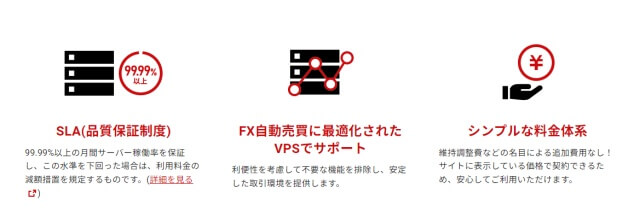
「シン・クラウドデスクトップ for FX」の魅力ポイントを簡単にまとめてみました。
高性能【FX自動売買】専用VPS
「シン・クラウドデスクトップ for FX」は自動売買専用のVPS。
VPSにもいろいろな種類がありますが、自動売買用に不要な機能をカットして、高速・安定的な取引ができるとのこと。

FXに配慮されているのが嬉しい!
他社FX自動売買専用VPS比較(※)
- CPU性能→2倍
- メモリ処理速度(書き込み)→2倍
- メモリ処理速度(読み込み)→2倍
- ディスクアクセス性能(書き込み)→30倍
- ディスクアクセス性能(読み込み)→34倍
- 約定速度→1.4倍
(※)シンクラウドさんの自社調べ
僕はパソコンに詳しくはないので(笑)VPSを選ぶ時は必ず自動売買専用を調べます。
その中でも自信を持って高性能!と伝ってきたので、とりあえず契約!
コスパが良い
高性能な割に、コストが安め。
個人的に「かなり速い!」と信頼している「お名前.COMデスクトップクラウド」と比較すると、スペックは高くて料金も少し高い程度。
| スタートアップ | シンクラウド | お名前.COM |
|---|---|---|
| 推奨個数 | 2個 | 2個 |
| メモリ | 3GB | 2.5GB |
| CPU | 3コア | 3コア |
| ストレージ容量 | 150GB | 120GB |
| 値段 | 4,030円 | 3,762円 |
スタートアッププランの比較になりますが、他のプランも似たような感じの差。
料金で追記すると、シンクラウドは「サービス維持調整費など追加費用なし」も魅力ポイントのひとつ。

サービス維持調整費が発生すると、契約中でも値段が上がります。シンクラウドにはこの追加費用がないよ!ってこと。
お名前ドットコムで「む?」と思ったのが、サービス維持調整費で契約中の値上げ。
数百円程度でしたが、さらに上げられると嫌だな~と思っていたので、シンクラウドを使おう!となったのもキッカケ。(一度だけMicrosoft社によるライセンス価格改定はありましたが・・)

サービス維持調整費が嫌いな方には、けっこう刺さるのかなと(笑)
【シン・クラウドデスクトップ for FX】評判まとめ

「シン・クラウドデスクトップ for FX」の評判をまとめると、こんな感じかと。
決済方法以外は、とりあえず高評価かと。
速度・料金・品質保証などは、嬉しい声が多いので安心して使えると思います。

サービス品質保証制度(SLA)も重要なポイント。安定性の高い(稼働率99.99%)サーバー環境も保証してくれます!
【シン・クラウドデスクトップ for FX】使ってみた!

実際に、申し込み~稼働までをしてみたレビューをまとめてみました!
速度は非常に満足
個人的に信頼している、お名前ドットコムとの比較。

同じEAを2つ同時稼働して、速度を比べてみました。
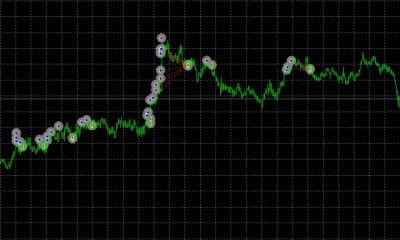
シンクラウド1
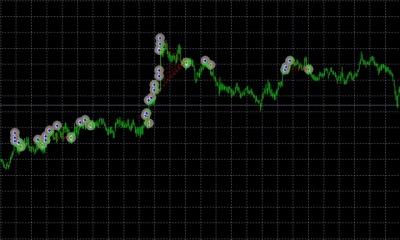
お名前.COM1
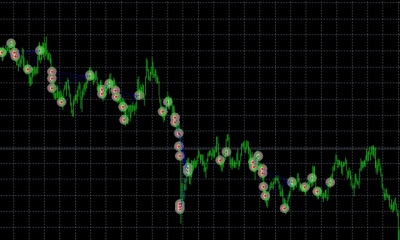
シンクラウド2
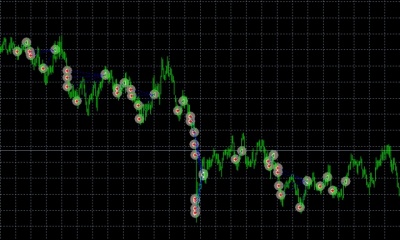
お名前.COM2
エントリー・約定とも、処理速度が必要なEAを使用。ほぼ同じ速度の結果で、個人的には大満足。
スペック低めなVPS(その分安いですが)を使った際は、かなり約定に差が出たので軽々しましたが・・安心して使える!と感じました。

処理が遅いと「決済が遅れてポジションを積む→破綻リスクが上がる」となるので本当に要注意です!
登録~使用までが簡単
口コミでもありましたが、導入も簡単。

稼働までの流れはこんな感じです。
step
1ログイン後サービスを選択
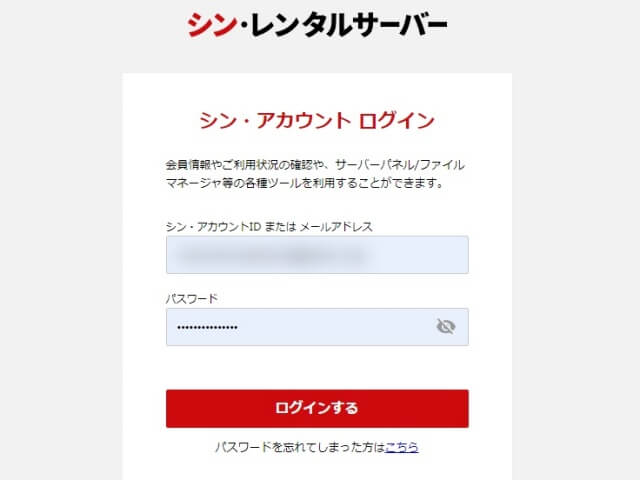
まずは、シン・アカウントにログイン。(アカウントは申し込み時に作成します。)
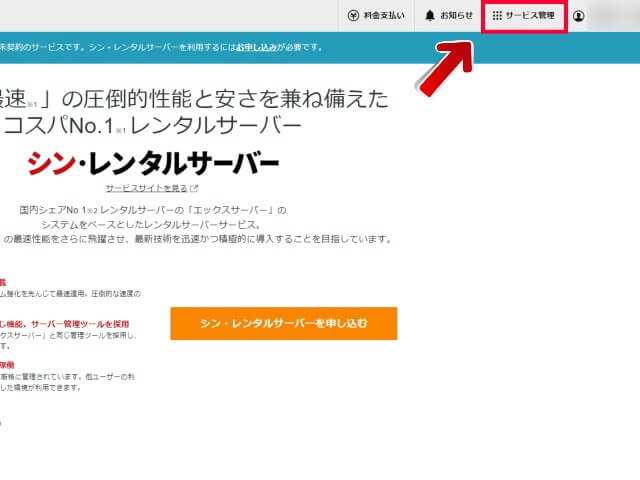
ログインページ右上の「サービス管理」を選択。
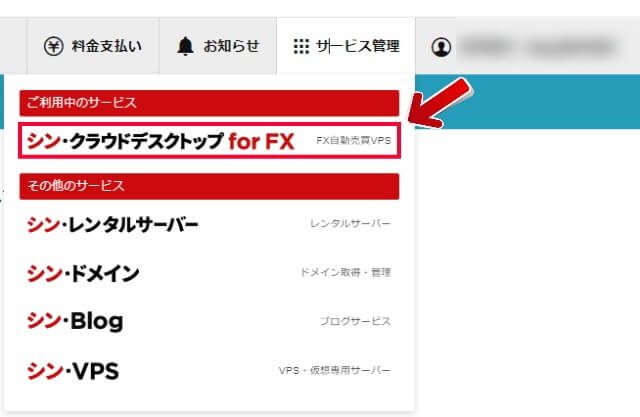
「シン・クラウドデスクトップ for FX」を選択。(契約中の場合、ご利用中のサービスに入っています)
step
2リモートデスクトップファイルをダウンロードする
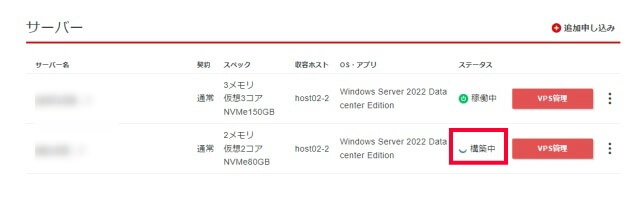
サーバーの一覧画面に移ります。(僕は2個契約しているので、画像には2個のVPSが表示されています)
契約してしばらくは、ステータスが「構築中」になっています。

5分ほどで「稼働中」に切り替わります。
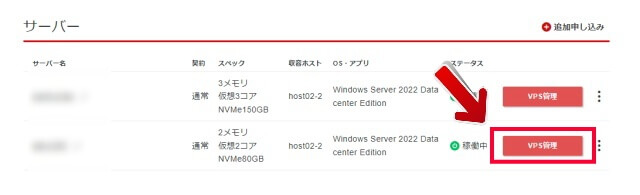
稼働中になった後、「VPSの管理」をクリック。
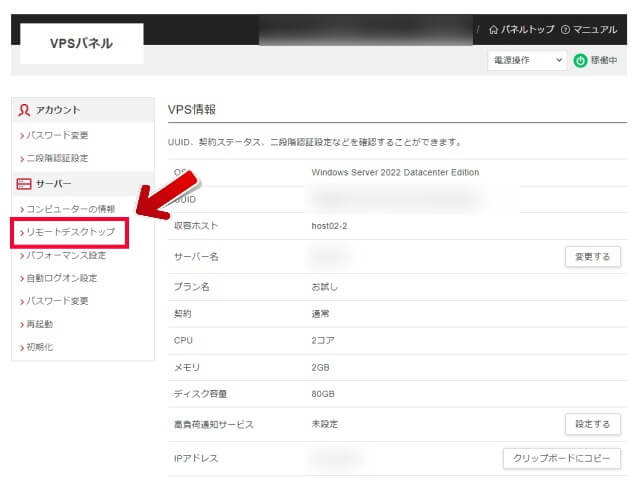
VPS情報のページに飛ぶので、左バーの「サーバー」から「リモートデスクトップ」を選択。
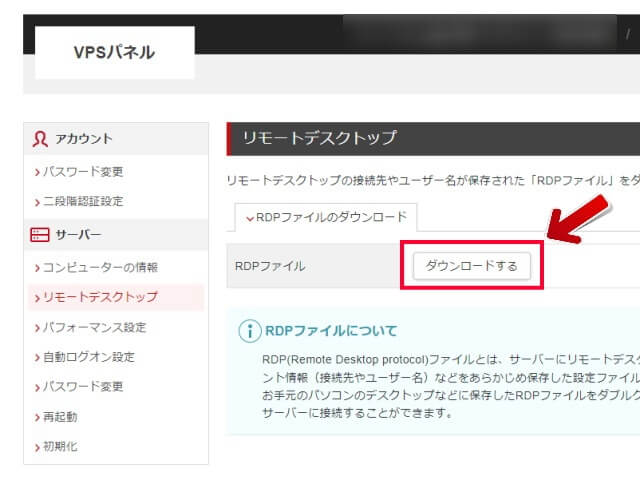
リモートデスクトップ画面の「RDPファイル」のダウンロードをクリック。

リモートデスクトップのPCアイコンがダウンロードされます。
step
3VPSの初期設定を完了する
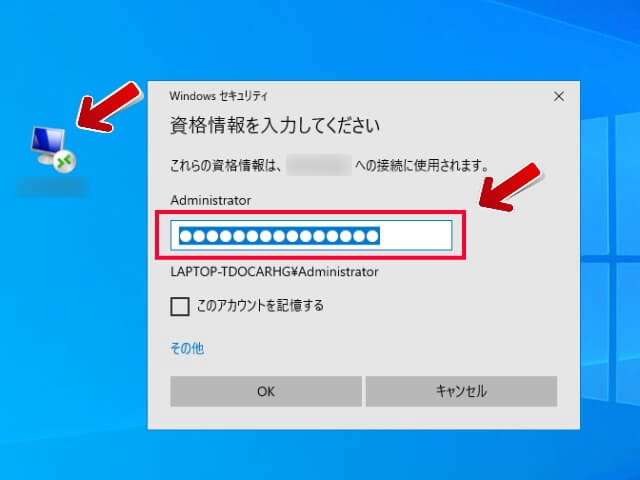
ダウンロードしたRDPファイルをクリック。
資格情報を聞かれるので、契約時に設定した「Administratorパスワード」を入力して「OK」をクリック。
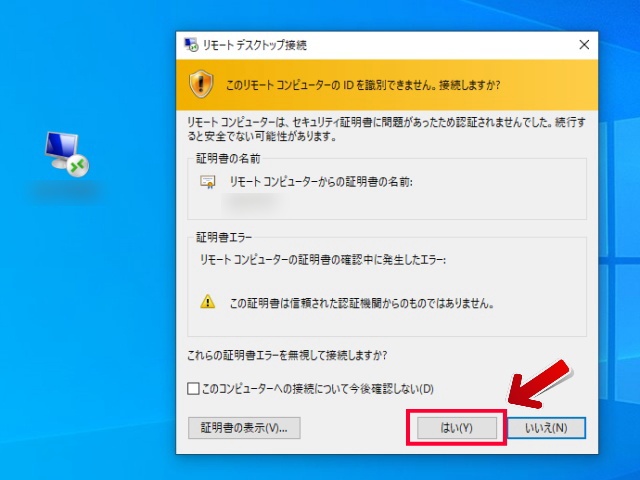
リモートデスクトップ接続許可を聞かれるので、「はい」をクリック。

接続中になります。
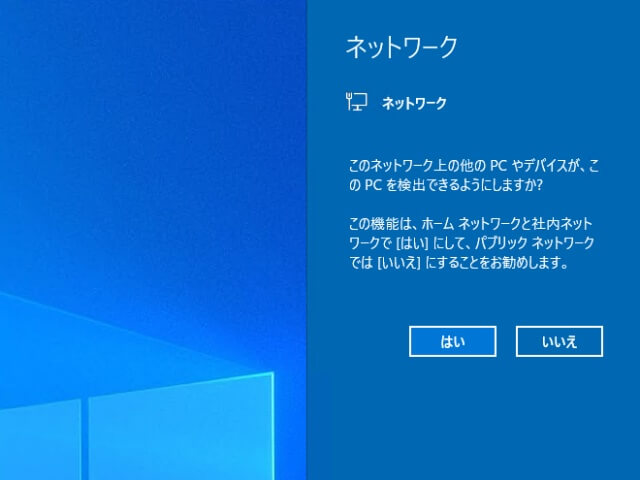
ネットワーク環境の設定を最初に聞かれますが、選択肢は見たまま。僕は家でのみ稼働なので、「いいえ」を選択しています。

VPSの設定はこれで完了です!
step
4GoogleクロームからMT4をダウンロード
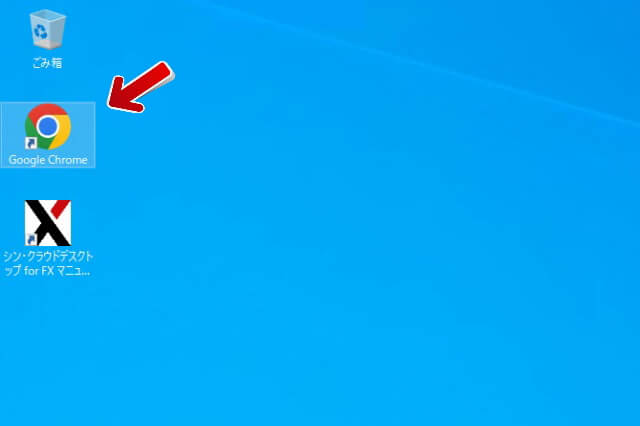
MT4をダウンロードする場合、Googleクロームからダウンロードを開始します。
サクサク動くので快適です(笑)

かなり簡単に接続までができるので、VPS初心者でも迷わず稼働できるかと!
【シン・クラウドデスクトップ for FX】料金と申し込み手順


最後に「シン・クラウドデスクトップ for FX」の料金、申し込み手順をまとめてみました。
【シン・クラウドデスクトップ for FX】の料金
プランと料金、スペックがコチラ。(2024/5時点)
| プラン | 短期お試し | スタートアップ | スタンダード | プレミアム |
|---|---|---|---|---|
| 推奨個数 | 1個 | 2個 | 4個 | 8個 |
| メモリ | 2GB | 3GB | 5GB | 10GB |
| CPU | 2コア | 3コア | 4コア | 8コア |
| ストレージ容量 | 80GB | 150GB | 200GB | 300GB |
| 1ヶ月契約 | 3,250円 | 4,030円 | 6,250円 | 9,361円 |
| 3ヶ月契約 | 3,130円 | 3,910円 | 6,130円 | 9,110円 |
| 6ヶ月契約 | 2,990円 | 3,705円 | 5,915円 | 8,600円 |
| 12ヶ月契約 | 2,620円 | 3,315円 | 5,330円 | 8,060円 |
費用:契約期間分の料金の1ヶ月換算
魅力ポイントや口コミでも紹介した通り、コスパは良いかと。
注意点としては、最低利用期間が「3ヶ月」で設定されているので最終決定は慎重に。(他のVPSも似たり寄ったりです。)
| 全プラン共通(費用系) |
|---|
| 初期費用:0円 |
| リモートデスクトップ接続ライセンス料金:0円 |
| サービス維持調整費:なし |
| 高負荷通知サービス(オプション):月額220円/件 |
全プラン共通で、初期設定費用は無料。
隠れて嬉しいのが、リモートデスクトップ(RDS)接続のライセンスが無料で取得できること。

リモートデスクトップ利用に必要なライセンスですが、追加料金が必要な場合があります。シンクラウドでは無料!
以前、RDS接続料金の存在を知らずに契約し、損をした経験があるので、月額料金に含まれているのは素敵。
【シン・クラウドデスクトップ for FX】の申し込み手順
設定方法と同じく、申し込みもかなり簡単です。
step
1リモートデスクトップファイルをダウンロードする
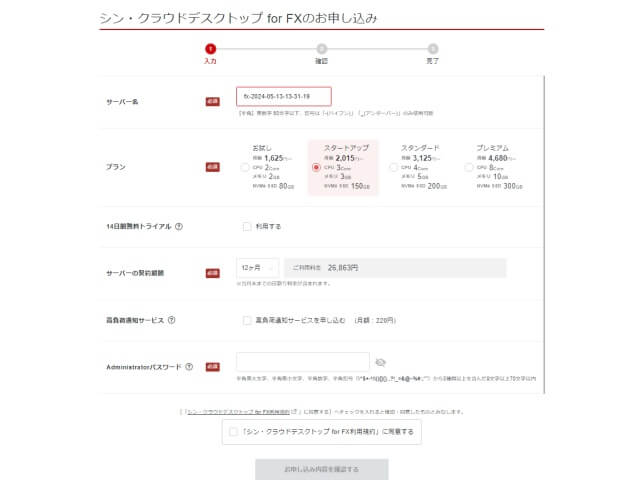
お申し込み画面に選択後、必要事項を選択。
設定で使った「Administratorパスワード」は、ここで設定します。
step
2リモートデスクトップファイルをダウンロードする
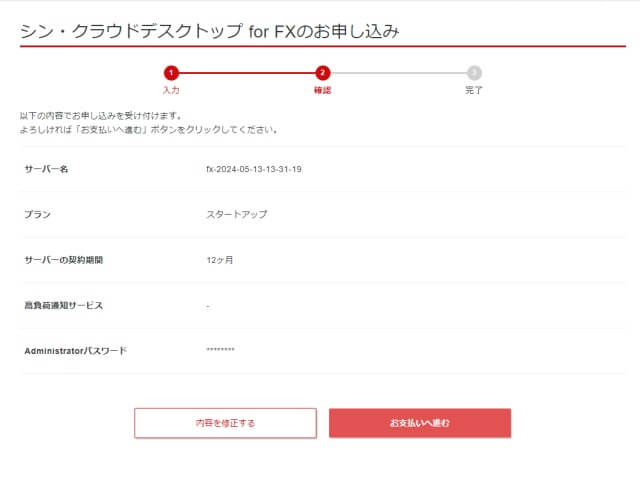
お申し込み内容の確認後「お支払いへ進む」を選択。
step
3リモートデスクトップファイルをダウンロードする
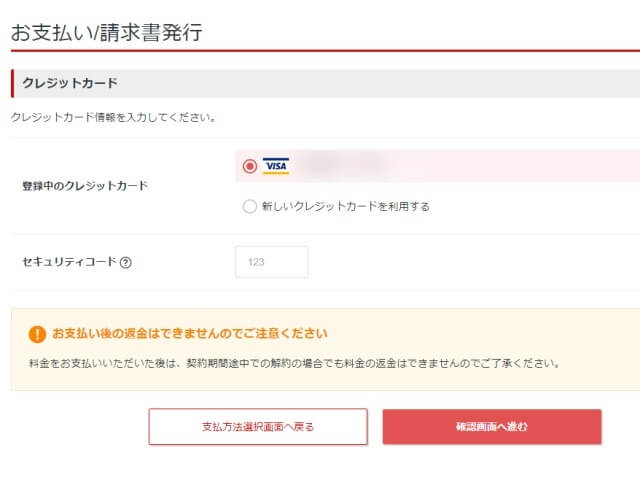
最後にクレジットカード情報を入力して完了。

コスパの良いVPSをお探しの方、FX自動売買を始めてみたい!という方には、おすすめなサービスかと思います!
スペックも良いので、是非検討してみて下さい!

